Аптеки, которые закупают и продают маркированные лекарства, выпущенные после 1 июля 2020 года, обязаны фиксировать их оборот в системе маркировки — МДЛП (Постановление Правительства РФ №1557 от 14 декабря 2018 года).
СБИС позволяет розничным продавцам отправлять сведения о кодах маркировки в МДЛП.
Как все устроено
При закупке или продаже маркированных лекарств необходимо в течение одного рабочего дня отправить коды маркировки в МДЛП. Контрагенты сами решают, как передавать сведения. При прямом порядке коды маркировки отправляет продавец, при обратном — покупатель. При поступлении лекарств коды зачислятся на баланс вашей организации в МДЛП, а при продаже спишутся.
Заведующий:
- Получает в СБИС поступление по ЭДО от поставщика.
- Сканирует коды маркировки, чтобы сверить фактическое количество продукции с тем, что указано в документе.
- При прямом порядке подтверждает коды маркировки, при обратном — отправляет сведения о кодах маркировки в МДЛП.
- Выгружает поступление в свою учетную систему и проводит документ по складу.
Первостольник сканирует коды маркировки лекарств — СБИС добавляет их в продажу и в момент закрытия чека передает коды лекарств в ОФД, информация отправляется в МДЛП.
Чтобы начать работу в СБИС, выполните несколько шагов.
Рабочее место первостольника
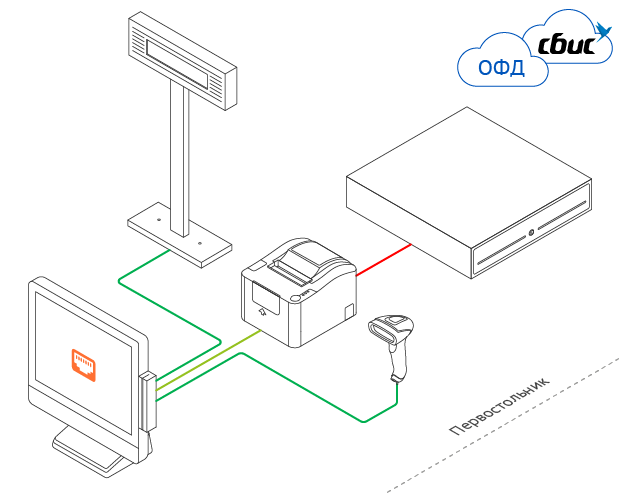
| выход в интернет (LAN или Wi-Fi) для работы в онлайн-кабинете. | |
| USB-подключение периферийных устройств. | |
| USB-подключение к кассе для взаимодействия со СБИС и передачи данных в ОФД. | |
| RJ-12 — подключение денежного ящика к ККТ. |
Подключите оборудование
- Установите и настройте компьютер.
- С помощью кабеля из комплекта поставки подключите фискальный регистратор к компьютеру. Настройте ФР.
- Кабелем с разъемом RJ-12 подключите денежный ящик к фискальному регистратору.
- Подключите дисплей покупателя к USB-разъему компьютера и установите драйвер.
- Подключите и настройте сканер штрихкодов.
Дополнительно можно подключить и настроить
Рабочее место заведующего
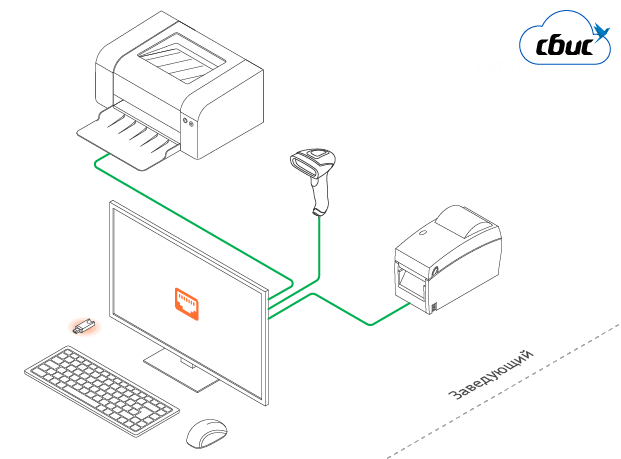
| выход в интернет (LAN или Wi-Fi). С его помощью информация о продажах выгружается на online.sbis.ru. | |
| USB-подключение периферийных устройств. |
Подключите оборудование
- Установите компьютер на рабочее место.
- Подключите и настройте сканер штрихкодов.
- Используя USB-кабель, подключите принтер этикеток к компьютеру.
- Подключите и настройте принтер А4.
- Подключите носитель с электронной подписью.
Итог: оборудование подключено и готово к работе. Зарегистрируйтесь на сайте «Честный знак» и настройте рабочее место.